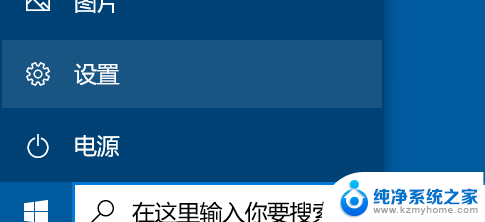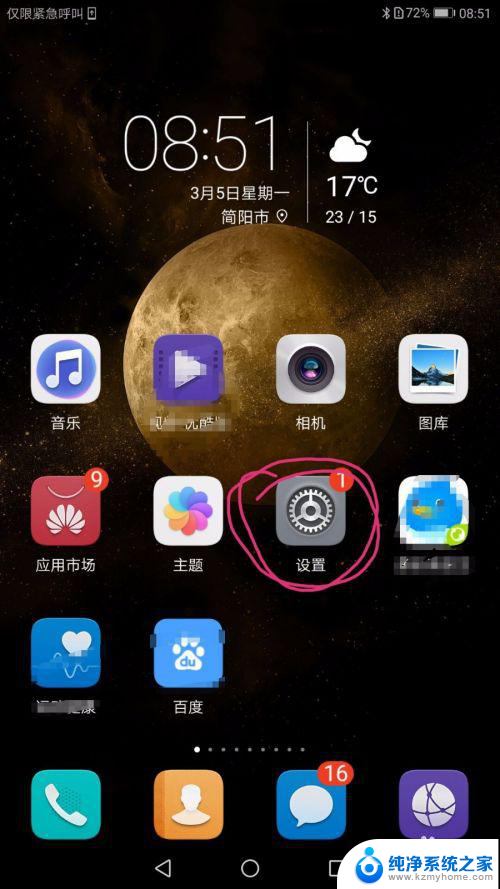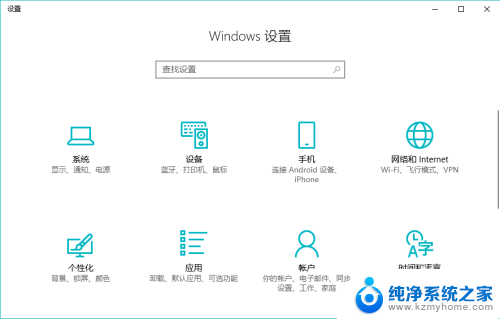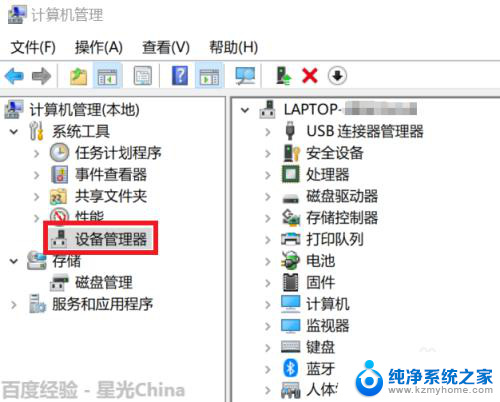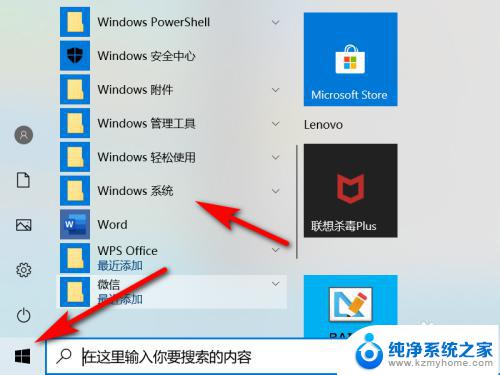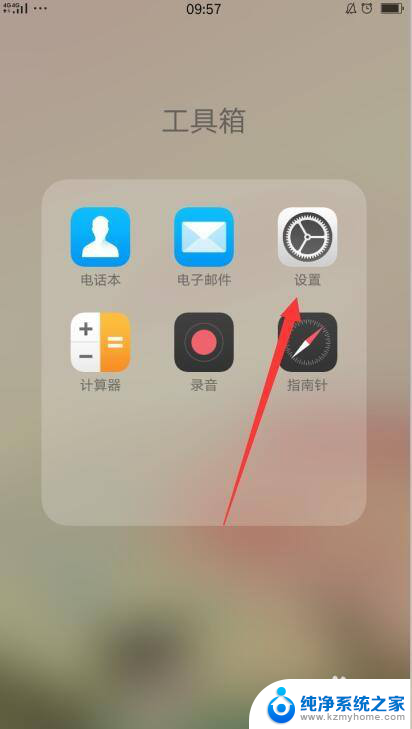指纹机怎么录入指纹 指纹考勤机录指纹的操作方法
更新时间:2023-11-10 18:00:54作者:xiaoliu
指纹机怎么录入指纹,在现代社会中随着科技的不断进步,指纹机已经成为了一种普遍使用的安全身份识别工具,指纹机的主要功能是通过录入和识别指纹来验证个人身份。如何正确地录入指纹呢?指纹考勤机录指纹的操作方法是什么呢?下面将为大家介绍指纹机的录指纹操作方法,帮助大家更好地了解和使用指纹机。
具体步骤:
1.打开考勤机器,使它进入工作状态。如图;

2.在操作面板上按{m/ok}键进入主菜单→用户管理→新增用户(如图),首先在新出的窗口输入工号、姓名(按{m/ok}键切入拼音输入法)后。接着按ESC键退出。
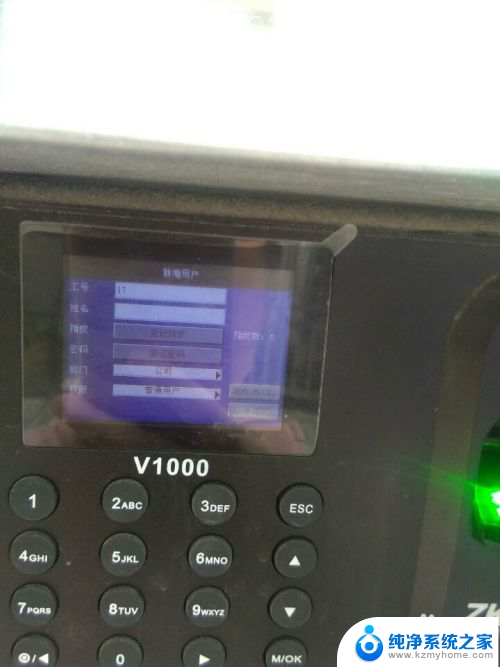
3.之后按上下键到登记指纹,按{m/ok}键进入指纹登记界面。同一手指按压指纹采集器三次;如图所示

4.如果合格,就出现一个绿色的‘√’。表示成功登记指纹。如图;

5.之后系统会自动返回上一个界面,这是选择“完成”按钮对指纹进行保存就可以了。

以上就是指纹机如何录入指纹的全部内容,如果您遇到这种情况,可以按照本文的方法进行解决,希望本文能够帮助到您。